ອີງຕາມ Windows ລ່າສຸດ , ບໍ່ດົນມານີ້, ຜູ້ໃຊ້ Windows 10 ແລະ 11 ຫຼາຍຄົນໄດ້ພົບກັບຄວາມຜິດພາດທີ່ແປກປະຫລາດທີ່ກ່ຽວຂ້ອງກັບເຄື່ອງພິມ. ໂດຍສະເພາະ, ລະບົບປະຕິບັດການ Windows ທັນທີທັນໃດໄດ້ປ່ຽນຂໍ້ມູນລະອຽດຂອງເຄື່ອງພິມ ຫຼືອຸປະກອນທັງໝົດໃນພາກສ່ວນອຸປະກອນ ແລະເຄື່ອງພິມເປັນ 'HP LaserJet M101-M106' ແລະໄອຄອນທັງໝົດຍັງສະແດງເປັນເຄື່ອງພິມ HP.

ຂໍ້ຜິດພາດທີ່ແປກປະຫຼາດເຮັດໃຫ້ເຄື່ອງພິມທັງຫມົດໃນ Windows ກາຍເປັນເຄື່ອງພິມ HP LaserJet M101-M106
ບັນຫາດັ່ງກ່າວເກີດຂຶ້ນຫຼັງຈາກຜູ້ໃຊ້ໄດ້ປັບປຸງລະບົບປະຕິບັດການຂອງເຂົາເຈົ້າດ້ວຍ Windows Update, ແລະແມ້ກະທັ້ງອຸປະກອນເຊັ່ນ Microsoft Print ເປັນ PDF ແລະ Microsoft XPS Document Writer ໄດ້ຖືກປ່ຽນໂດຍຄ່າເລີ່ມຕົ້ນ. ຖ້າຜູ້ໃຊ້ເຂົ້າເຖິງເຄື່ອງພິມທີ່ມີການປ່ຽນແປງ, ພວກເຂົາຈະໄດ້ຮັບຂໍ້ຄວາມສະແດງຂໍ້ຜິດພາດທີ່ບອກວ່າ "ບໍ່ມີຫນ້າວຽກສໍາລັບຫນ້ານີ້".
ບໍ່ດົນມານີ້ Microsoft ໄດ້ຢືນຢັນບັນຫາທີ່ສັບສົນແລະກ່າວວ່າມັນກໍາລັງສືບສວນສາເຫດແລະໃນໄວໆນີ້ຈະສະຫນອງການປັບປຸງເພື່ອແກ້ໄຂມັນສໍາລັບຜູ້ໃຊ້ທັງຫມົດ.
ວິທີການແກ້ໄຂຂໍ້ຜິດພາດ
ໃນເວລານີ້, ບໍລິສັດຍັງໄດ້ສະຫນອງການແກ້ໄຂຄູ່ມືຊົ່ວຄາວເພື່ອຊ່ວຍໃຫ້ຜູ້ໃຊ້ສືບຕໍ່ພິມ. ຖ້າຄອມພິວເຕີຂອງທ່ານປະສົບກັບຄວາມຜິດພາດນີ້, ປະຕິບັດຕາມຂັ້ນຕອນຂ້າງລຸ່ມນີ້ເພື່ອແກ້ໄຂມັນ.
ກ່ອນອື່ນ, ທ່ານຈໍາເປັນຕ້ອງໄດ້ດາວໂຫລດເຄື່ອງມືແກ້ໄຂຂໍ້ຜິດພາດ 'Microsoft Printer Metadata December 2023' ຢູ່ໃນຄອມພິວເຕີຂອງທ່ານ, ທີ່ www.microsoft.com/en-us/download/details.aspx?id=105763 , ໃຫ້ສັງເກດວ່າທ່ານຈໍາເປັນຕ້ອງດາວໂຫລດເວີຊັນ 32-bit ຫຼື 64-bit ໂດຍອີງຕາມເວທີທີ່ທ່ານກໍາລັງໃຊ້.
ຫຼັງຈາກການດາວໂຫຼດ, ບັນທຶກໄຟລ໌ exe ເຄື່ອງມືທີ່ຈະແບ່ງປັນ D. ຕໍ່ໄປ, ເປີດ Command Prompt (CMD) ທີ່ມີສິດຜູ້ບໍລິຫານ. ໃນການໂຕ້ຕອບ CMD, ພິມ cd /d D: ແລະກົດ Enter.
ຕໍ່ໄປ, ພິມ PrintMetadataTroubleshooterX86.exe (ສໍາລັບ 32-bit) ຫຼື PrintMetadataTroubleshooterX64.exe (ສໍາລັບ 64-bit), ຫຼັງຈາກນັ້ນກົດ Enter.

ໃສ່ຄໍາສັ່ງເພື່ອດໍາເນີນການເຄື່ອງມືສ້ອມແປງເຄື່ອງພິມ Microsoft
ເຄື່ອງມືຈະເປີດຕົວແລະແກ້ໄຂບັນຫາກັບເຄື່ອງພິມ, ຫຼັງຈາກສໍາເລັດທ່ານຈະໄດ້ຮັບຂໍ້ຄວາມ 'ການແກ້ໄຂບັນຫາສໍາເລັດສົບຜົນສໍາເລັດ'. ໃນຈຸດນີ້, ເຄື່ອງພິມທັງຫມົດໄດ້ຖືກຟື້ນຟູຄືນສູ່ສະພາບເດີມ.
ແຫຼ່ງທີ່ມາ
















































































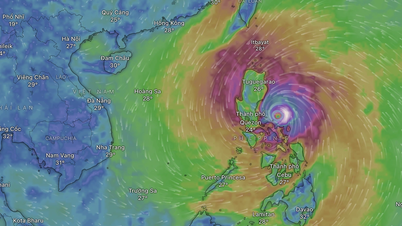




















![ດົ່ງນາຍ OCOP transition: [Part 2] ເປີດຊ່ອງທາງການຈໍາໜ່າຍໃໝ່](https://vphoto.vietnam.vn/thumb/402x226/vietnam/resource/IMAGE/2025/11/09/1762655780766_4613-anh-1_20240803100041-nongnghiep-154608.jpeg)













(0)